Les lignes de raccord sont utilisées lors du mosaïquage des images dans un jeu de données mosaïque. Utilisez les lignes de raccord au lieu des emprises pour définir les tronçons le long desquels les images dans le jeu de données mosaïque sont mosaïquées ensemble. Un jeu de données mosaïque qui utilise des lignes de raccord élimine les superpositions entre les images. La méthode de mosaïquage Seamline (Ligne de raccord) est recommandée si vous n’avez pas besoin d’afficher chaque image du jeu de données mosaïque séparément ou si vous souhaitez que certaines entités d’une image en entrée restent visibles dans tout le jeu de données mosaïque. Par exemple, si de hauts bâtiments sont visibles dans votre jeu de données mosaïque, il peut être souhaitable de voir le bâtiment depuis une seule perspective et de l’empêcher d’apparaître disjoint ou fractionné lorsque vous déplacez le jeu de données mosaïque.
Si vous utilisez la méthode de mosaïquage Seamline (Ligne de raccord), l’image mosaïquée ne change pas lorsque vous vous déplacez autour de l’image, comme cela peut se produire avec d’autres méthodes de mosaïquage telles que Closest To Center (Plus proche du centre)). Lorsque vous créez des lignes de raccord, vous pouvez de plus optimiser la façon dont l’image mosaïquée s’affiche en les mettant à jour pour que les entités ne semblent pas disjointes.
Création de lignes de raccord
Pour créer des lignes de raccord pour le jeu de données mosaïque, utilisez l’outil Générer les lignes de raccord. Les lignes de raccord sont similaires aux emprises : un polygone représente chaque image. La forme du polygone représente la partie de l’image qui est utilisée pour générer l’image mosaïquée lorsque vous consultez le jeu de données mosaïque. Une fois les lignes de raccord construites, une couche Ligne de raccord est présente dans la fenêtre Contents (Contenu) chaque fois que vous ajoutez le jeu de données mosaïque à ArcGIS Pro.
Par défaut, les lignes de raccord sont générées avec la méthode de mosaïquage North-West (Nord-ouest). Vous pouvez également créer les lignes de raccord avec la méthode de mosaïquage Closest To Viewpoint (Plus proche du point de vue) ou By Attribute (Par attribut). Selon la méthode, une valeur de classement est stockée dans le champ SOrder de la table attributaire. Lorsque la méthode de mosaïquage Seamline (Ligne de raccord) est utilisée, la valeur de champ SOrder est utilisée à la place de la valeur de champ ZOrder. La valeur de champ SOrder détermine l’ordre dans lequel les images seront mosaïquées ensemble et, comme avec la valeur de champ ZOrder, la valeur la plus faible est mosaïquée en haut. L’exemple suivant montre l’ordre de mosaïquage de trois images et la zone de superposition que la ligne de raccord va intersecter :
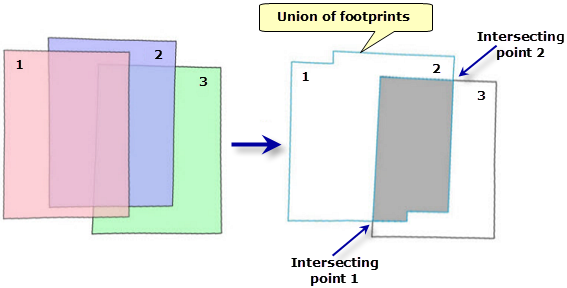
Plusieurs options sont à votre disposition pour créer des lignes de raccord :
- GEOMETRY (GÉOMÉTRIE) : permet de créer des lignes de raccord à partir des emprises sans calculer de chemin entre les points d’intersection, mais en tenant compte de la méthode de mosaïquage, par exemple North-West (Nord-ouest).
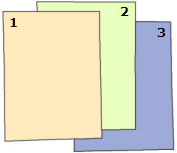
- RADIOMETRY (RADIOMÉTRIE) : permet de créer des lignes de raccord en examinant les valeurs et modèles dans la zone d’intersection et de calculer un chemin entre les points d’intersection. Ce chemin est ensuite fusionné avec l’emprise pour créer la ligne de raccord de chaque image dans le jeu de données mosaïque. Le diagramme ci-dessous représente une série de lignes de raccord créées pour 12 images. L’ordre de mosaïquage utilise la méthode North-West (Nord-ouest) et l’option de calcul RADIOMETRY (RADIOMÉTRIE).
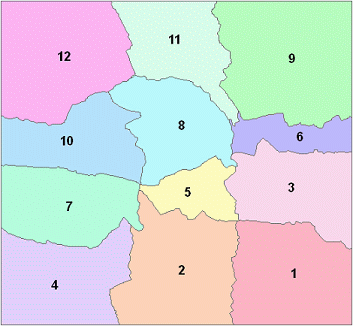
- COPY_FOOTPRINT (COPIER L’EMPRISE) : permet de créer des lignes de raccord en copiant les emprises dans lesquelles chaque ligne de raccord est la copie de l’emprise correspondante.
- COPY_TO_SIBLING (COPIER AU MÊME NIVEAU) : option généralement utilisée avec l’imagerie satellite lorsque la bande panchromatique ne partage pas toujours la même étendue que la bande multispectrale. Cette option s’assure qu’elles partagent la même ligne de raccord.
- EDGE DETECTION (DÉTECTION DES TRONÇONS) : permet de générer des lignes de raccord sur les zones d’intersection en fonction des tronçons des entités dans la zone de superposition. Utilisez cette option si vous souhaitez utiliser le tronçon de l’entité pour rendre la transition moins apparente.
- VORONOI (VORONOÏ) : permet d’incorporer les polygones dans un diagramme de Voronoï pour créer les lignes de raccord.
- DISPARITY (DISPARITÉ) : permet de créer des lignes de raccord en fonction de la disparité entre les images de couples stéréoscopiques. Cette option évite le fractionnement d’entités entre des images stéréo qui peuvent pencher dans différentes directions.
Utiliser des lignes de raccord personnalisées
Si vous avez un fichier de ligne de raccord (polygone), commencez par exécuter l’outil Générer les lignes de raccord pour établir la structure des lignes de raccord à l’aide de l’option de calcul COPY_FOOTPRINT (COPIER L’EMPRISE). Vous pouvez ensuite utiliser l’outil Importer la géométrie du jeu de données mosaïque pour remplacer les lignes de raccord par les vôtres.
Générer des lignes de raccord à différents niveaux du jeu de données
Si le jeu de données mosaïque se compose de plusieurs résolutions de données, telle que l’ortho-imagerie aérienne haute résolution et l’imagerie satellite basse résolution, vous pouvez générer des lignes de raccord qui soient propres à chacun de ces jeux de données en spécifiant une taille de pixel appropriée. Si vous ne spécifiez pas une taille de pixel, les lignes de raccord sont automatiquement générées pour chaque taille de pixel spécifiée dans la table de niveaux de taille de pixel du jeu de données mosaïque.
Fusionner le long des lignes de raccord
Vous pouvez définir la valeur et le type de fusion (estompage) qui se produit le long de la ligne de raccord. La fusion se produit entre les pixels dans les images superposées. Par défaut, la valeur Blend Width (Largeur de fusion) est définie dans les propriétés par défaut du jeu de données mosaïque. Cette valeur définit la distance de fusion en pixels le long de la ligne de raccord. Vous pouvez remplacer cette valeur dans la table attributaire de lignes de raccord.
La table attributaire de lignes de raccord contient un champ Blend Width et un champ Blend Type pour chaque ligne de raccord dans le jeu de données mosaïque. Les options de la valeur de champ Blend Type sont Both (Les deux), Inside (Intérieur) et Outside (Extérieur). Si la valeur de champ Blend Width est 10 et que vous utilisez Both (Les deux) en tant que type de fusion, 5 pixels sont fusionnés à l’intérieur et à l’extérieur de la ligne de raccord. Si la valeur est 10 et que le type de fusion est Inside (Intérieur), 10 pixels sont fusionnés à l’intérieur de la ligne de raccord. Vous pouvez remplacer la valeur de champ Blend Type dans la table attributaire de lignes de raccord.
Pour fusionner les valeurs de pixel le long d’une ligne de raccord, vous devez définir la méthode de mosaïquage sur Seamline (Ligne de raccord) et l’opérateur de mosaïquage sur Blend (Fusionner). Vous pouvez spécifier ces paramètres dans l’outil Générer les lignes de raccord ou les définir comme propriétés par défaut du jeu de données mosaïque.
Supprimer les lignes de raccord
Pour supprimer toutes les lignes de raccord d’un jeu de données mosaïque, cliquez avec le bouton droit sur le jeu de données mosaïque dans la fenêtre Catalog (Catalogue) et sélectionnez Remove (Supprimer) > Remove Seamlines (Supprimer les lignes de raccord).